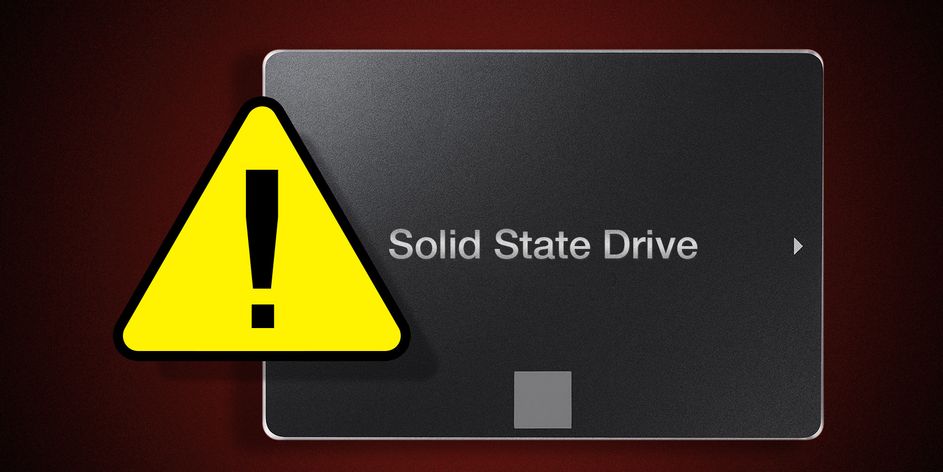
担心您的SSD会发生故障和损坏并失去所有数据吗?
与传统的硬盘驱动器(HDD)相比,固态驱动器(SSD)更快,更稳定且消耗更少电力。 但是SSD并非完美无缺,并且可能会在其预期的五到七年的使用寿命内发生故障。 来查找这些警告信号。
SSD如何故障?
与HDD不同,SSD中没有物质移动的盘片,因此它不受旧硬盘问题的影响。但是,尽管存储组件本身不易遭受机械故障的影响,但其他组件却很容易受到影响。
SSD需要电容器和电源,而电容器和电源容易发生故障,特别是在电涌或电源故障的情况下。实际上,即使在电源故障的情况下, SSD也会破坏已存有的数据,即使驱动器本身并未完全故障。
SSD的另一个可能的问题是它们的读取/写入循环有限,这是所有类型的闪存都会存在的问题。
然而所有这些,SSD平均应可持续使用多年,因此您不必过于担心。实际上,如果您在最近几年购买了SSD,研究则表示了新SSD比旧SSD更不容易受到这些读/写问题的影响。
无论是哪种方式,读/写循环都会影响无论您是否可以写入SSD。由于您依然可以读取数据,因此可以全部取回。但是,您仍然会想知道它何时接近使用寿命以便能够进行升级。
而这些是要注意的重要症状。
如何检查SSD的运行状况
HDD持续不断的旋转或滴答声是得知是否故障的一种简单方法。 但是与HDD不同的是,SSD不会发出噪音来告诉您某些问题。
想要找出驱动器是否正常运行的最轻松和可靠的方法是安装软件,以对其进行检查并以静默方式监视其缺陷。 Windows用户可尝试CrystalDiskMark,而macOS用户可尝试看Smart Reporter Lite。
下载:适用于Windows的CrystalDiskMark(免费)
下载:适用于macOS的Smart Reporter Lite(免费)

除此之外,还有一些信号需要注意的是驱动器故障的症状以及您可以采取的措施。
1.涉及Bad Blocks的错误
Bad Blocks的常见症状是:
a)无法读取文件或将文件写入硬盘驱动器。
b)您的PC /文件系统需要维修。
c)活动的应用程序通常会冻结并崩溃。
d)移动文件时经常出错。
e)运行一般地缓慢,尤其是在通过大文件时。
如果您遇到任何这些症状,最好的方法是使用Crystal Disk Mark或Smart Reporter Lite或Hard Disk Sentinel,并检查驱动器是否存在任何物质问题。 如果有,请立即备份您的文件,然后开始购买替换的SSD。
下载:Hard Disk Sentinel for Windows | Linux(免费)
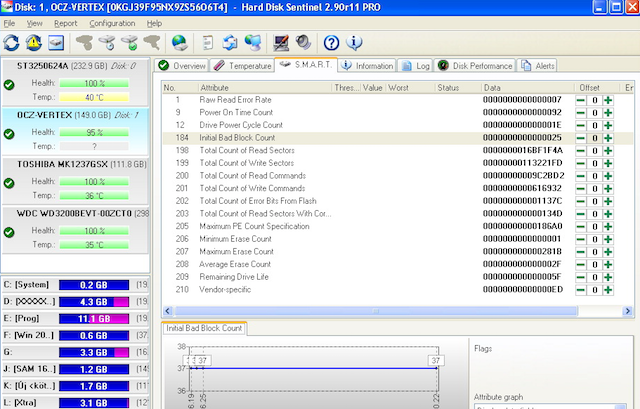
硬盘上的都称”bad sectors”,而固态硬盘上的都成”bad blocks”。 通常,在这种情况下,电脑会尝试读取或保存文件,但这是会消耗异常的时间并以失败告终,因此系统最终放弃了一条错误消息。
2.无法读取或写入文件
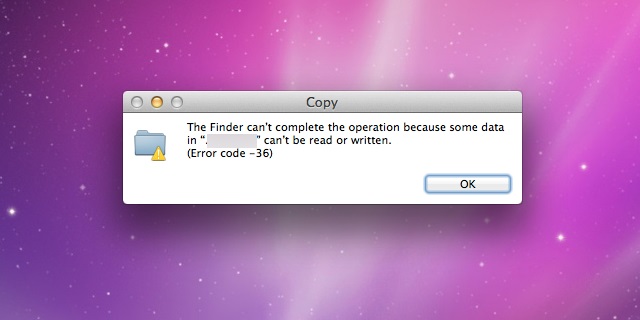
Bad Blocks可以通过两种方式影响您的文件:
a)系统在将数据写入驱动器时检测到Bad Blocks,因此拒绝写入数据。 在这种情况下,您的数据从未被写入过,因此它不会被破坏。 通常系统会自动解决它。 如果没有,您可以尝试将文件保存在其他位置或将其复制到云端,重新启动电脑,然后再将其保存回驱动器中,以解决此问题。
b)系统在写入数据后检测到Bad Blocks,因此拒绝读取该数据。 不幸的是,在这种情况下,您的数据无法轻松取回。 您可以尝试一些方法从故障的SSD中恢复数据,但是不要抱太大希望。 Bad Blocks通常意味着这些Bad Blocks上包含的所有数据都不排除会丢失。
3. 文件修复系统
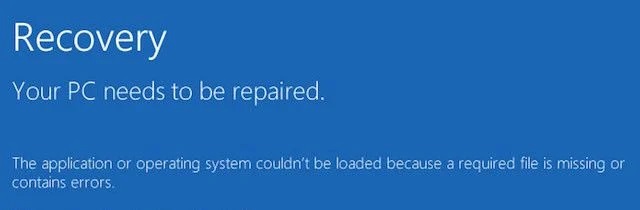
在Windows系统,您是否曾在屏幕上看到过这样的错误信息? 这可能是由于有时未正确关闭电脑而导致的。 但在其他时候,这可能显示您的SSD出现Bad Blocks或连接器端口出现问题。
幸运的是,解决方案很容易。 Windows系统带有内置的修复工具并用于损坏的文件系统。 发生此类错误时,每个操作系统都会提示您运行各自的工具,因此请按照以下步骤操作并修复文件系统。
在此过程中可能会丢失一些数据,并且可能难以恢复。 预期备份所有文件是另一个很好的理由。
4. 启动系统时频密的崩溃
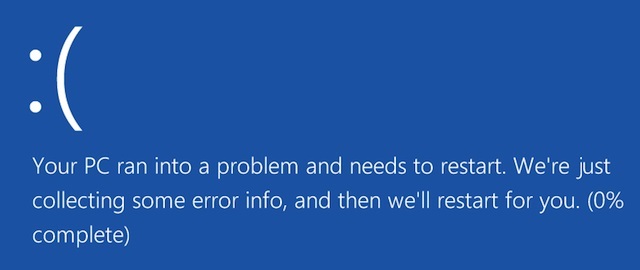
如果您的PC在启动过程中崩溃,但是在几次按下“重置”按钮后仍能正常工作,这可能是驱动器受到了归咎。 这可能是一个Bad Block或驱动器即将耗尽的迹象,因此最好在丢失任何数据之前先备份您的数据。
要测试是否是驱动器问题,请下载并运行上述诊断工具之一。 如果已备份数据,您也可以尝试格式化驱动器并重新安装操作系统。
5.您的驱动器变为只读模式
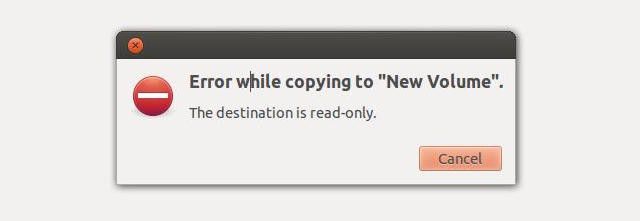
您的SSD可能会拒绝让您执行任何要求将其数据写入磁盘的操作。 但是,这仍然可以在只读模式下运作。 出于所有目的,驱动器似乎已失效,但是令人惊讶的是,您的数据仍然可以恢复!
在丢弃认为已发生故障的SSD之前,请尝试将其作为外部硬盘驱动器或辅助硬盘驱动器连接到另一台电脑。 确保不从SSD开启操作系统, 您需要为此使用电脑的主驱动器。
如果SSD仍以只读模式运行,您可以在安全删除SSD之前恢复所有文件。
如何延长SSD的使用寿命
如果您的SSD即将发生故障,或者您拥有超过五年的硬盘,那么最安全的做法就是开始购买更换产品。 同时,您可以有几个方式以延长其使用寿命直到获得替代品为止:
⦁ 避免极端温度影响驱动器。 确保PC散热良好。
⦁ 避免停电和任何电气波动。
⦁ 释放SSD上的一些额外空间,以便它可以移动Bad Blocks中的数据。




